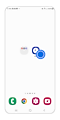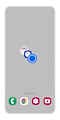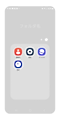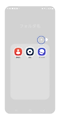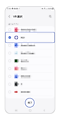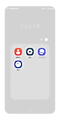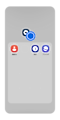(Galaxy) 複数のアプリをフォルダにまとめる方法を教えてください。
最新アップデート日 : 2024-02-02
利用していくうちに、アプリをいくつかインストールしたりダウンロードをすると、画面いっぱいアプリで埋まってしまったり、使いたいアプリが見つからない場合があると思います。そんな時、アプリをまとめることで見やすく管理することが可能です。
- フォルダの中にフォルダを作成することはできません。
- 「空のフォルダ」および「アプリが一つだけ格納されたフォルダ」を作成することはできません。
- One UI ホームを利用している場合の手順です。
One UI 以外のホーム画面設定にしている場合、アプリ提供元へご確認ください。 - 端末や Android のバージョンによっては画面内の名称や配置が異なる場合があります。
- アプリ一覧の画面でも同様の手順で操作可能です。
フォルダにまとめる方法
うまく重ならないとアプリが移動してしまいます。
アプリの真ん中あたりを目安にアプリ同士を重ねてください。
重なる先のアプリの周りに色がついているのを確認して指を離してください。
アプリを複数選択してフォルダにまとめる方法
フォルダを作成するために、2つ以上のアプリを選択する必要があります。
すでにあるフォルダにアプリを追加する方法
すでにあるフォルダにアプリを追加する方法は2種類あります。
・長押しをしてアプリを追加する
・フォルダからアプリを追加する
ご協力ありがとうございました。
すべての質問にご回答お願いいたします。